Cách tăng tốc độ mạng bằng DNS của Google, Viettel, VNPT, FPT, Singapore,...
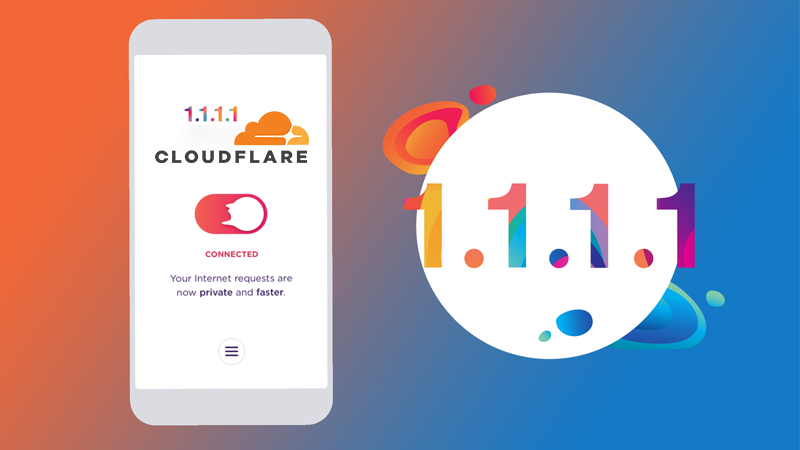
Giờ đây, bạn có thể tự mình thay đổi DNS trên điện thoại để giúp truy cập những trang web bị chặn, duy trì kết nối ổn định và tăng tốc độ kết nối mạng. Và ngay bây giờ, mình sẽ hướng dẫn mọi người đổi DNS của Google, Viettel, VNPT, FPT, Singapore để tăng tốc độ truy cập Internet và kết nối ổn định nhất nhé.
1. DNS là gì
DNS (Domain Name System) chính là hệ thống phân giải tên miền, cho phép hệ thống chuyển đổi các tên miền website mà chúng ta đang sử dụng sang địa chỉ IP dạng số tương ứng với tên miền đó.
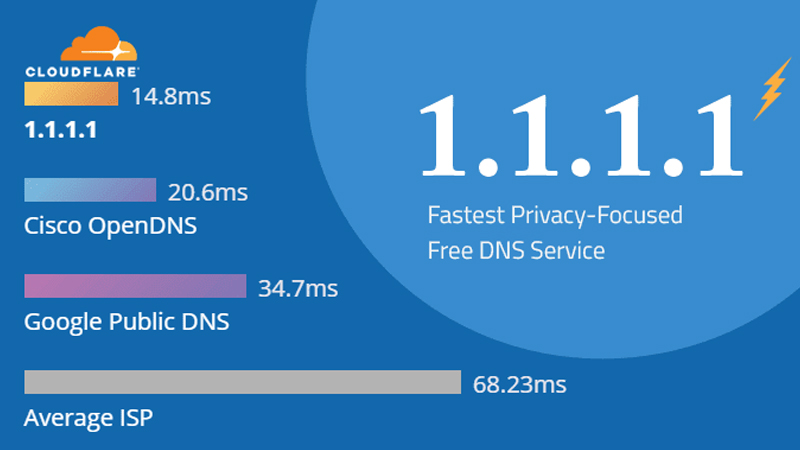
Khi DNS Server không ổn định và chặn bạn truy cập vào các trang web. Hoặc DNS Server mặc định bị chặn một vài trang web vì một số lí do nào đó. Sử dụng DNS Server thứ 3 như Google Public DNS sẽ giúp bạn:
- Khắc phục lỗi DNS.
- Tăng thời gian hồi đáp giữa máy tính và DNS Server.
- Có khả năng truy cập các trang Web bị chặn.
- Bảo vệ thông tin của bạn an toàn hơn trước những cuộc tấn công của phishing và những mối nguy hiểm khác.
2. Danh sách DNS tốt nhất của Google, Viettel, VNPT, FPT, Singapore
DNS Google.
- IPv4: 8.8.8.8 hoặc 8.8.4.4
- IPv6: 2001:4860:4860::8888 hoặc 2001:4860:4860::8844
Nếu thiết bị không chấp chận viết tắt :: của IPv6, bạn nhập vào DNS sau.
- 2001:4860:4860:0:0:0:0:8888
- 2001:4860:4860:0:0:0:0:8844
Hoặc DNS sau, nếu máy yêu cầu đủ 4 hex trong mỗi phần của địa chỉ IPv6.
- 2001:4860:4860:0000:0000:0000:0000:8888
- 2001:4860:4860:0000:0000:0000:0000:8844
DNS Viettel.
- 203.113.131.1
- 203.113.131.2
DNS VNPT.
- 203.162.4.191
- 203.162.4.190
DNS FPT.
- 210.245.24.20
- 210.245.24.22
DNS Singapore.
- 165.21.83.88
- 165.21.100.88
DNS OpenDNS.
- 208.67.222.222
- 208.67.220.220
DNS Cloudflare.
- Địa chỉ IPv4: 1.1.1.1 1.0.0.1
- Địa chỉ IPv6: 2606:4700:4700::1111 hoặc 2606:4700:4700::1001
DNS Norton.
- 198.153.192.1 198.153.194.15
DNS Verizon.
- 4.2.2.1
- 4.2.2.2
- 4.2.2.3
- 4.2.2.4
- 4.2.2.5
- 4.2.2.6
DNS Dnsadvantage.
- 156.154.70.1 156.154.71.1
DNS NetNam.
- 203.162.7.89 203.162.6.71
- 203.162.0.181 203.162.0.24
- 203.162.22.2 203.162.7.131
- 203.162.21.114 203.162.7.89
- 203.162.7.71
DNS VNNIC.
- 203.162.57.105
- 203.162.57.107
- 203.162.57.108
DNS Hi-Teck.
- 209.126.152.184
- 209.126.152.185
- 216.98.138.163
3. Hướng dẫn cách đổi DNS trên điện thoại
Đối với điện thoại Android.
Bước 1. Bạn vào Cài đặt > Kết nối > Wi-Fi.
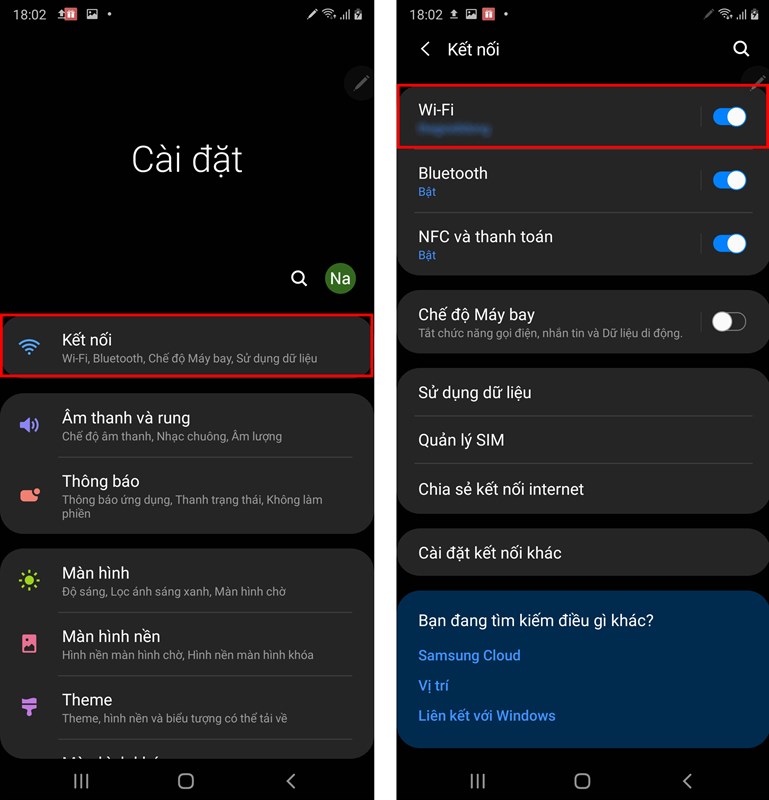
Bước 2. Chọn tên Wi-Fi mà thiết bị của bạn đang kết nối hiện tại, nhấn Nâng cao.
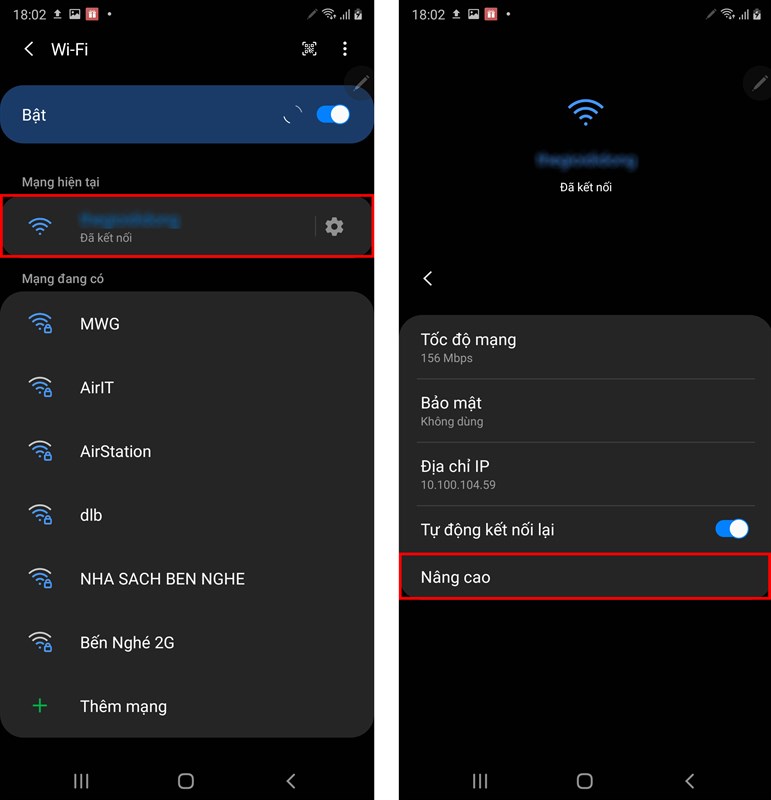
Bước 3. Trong Nâng cao, bạn chọn mục DHCP > Tĩnh.
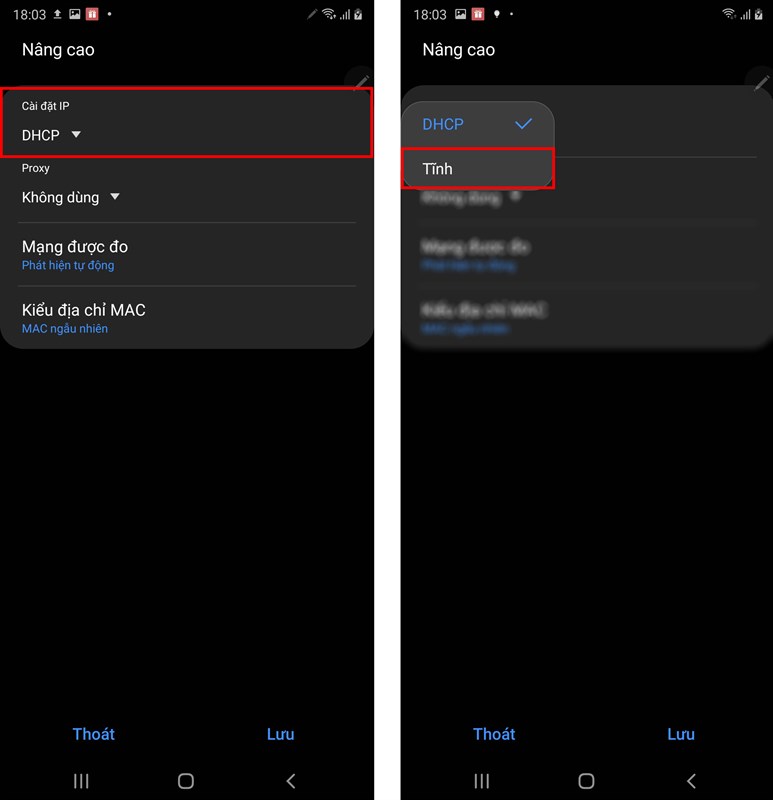
Bước 4. Bây giờ, bạn nhập hai địa chỉ DNS 1 và DNS 2 từ danh sách trên, nhấn Lưu để bắt đầu áp dụng.
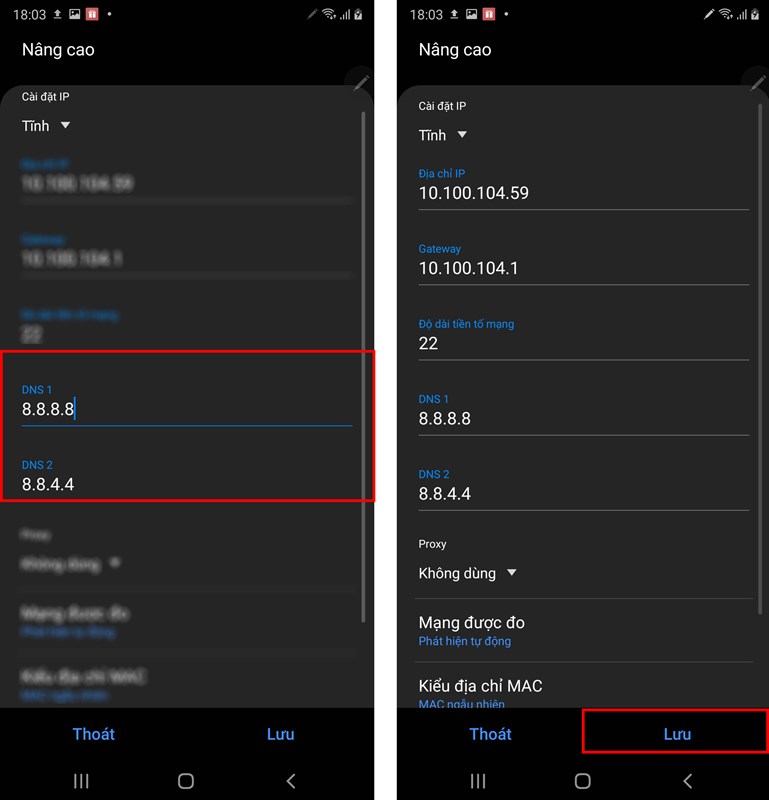
Đối với thiết bị iOS.
Bước 1. Đầu tiên, bạn vào Cài đặt > Wi-Fi > tên Wi-Fi bạn đang kết nối hiện tại.
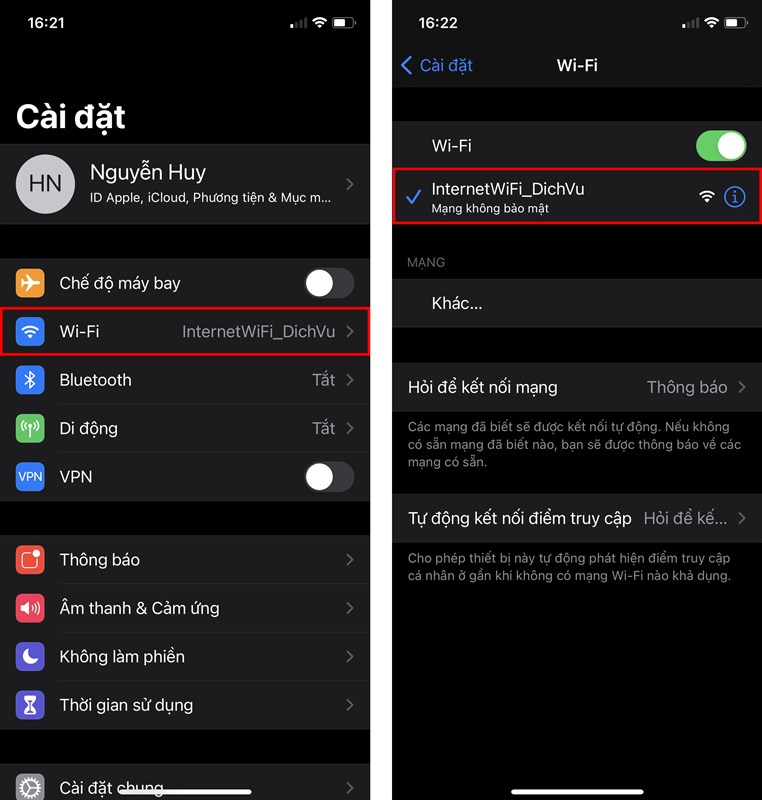
Bước 2. Tiếp theo, bạn cuộn xuống và chọn Định cấu hình DNS > chuyển thành Thủ công.
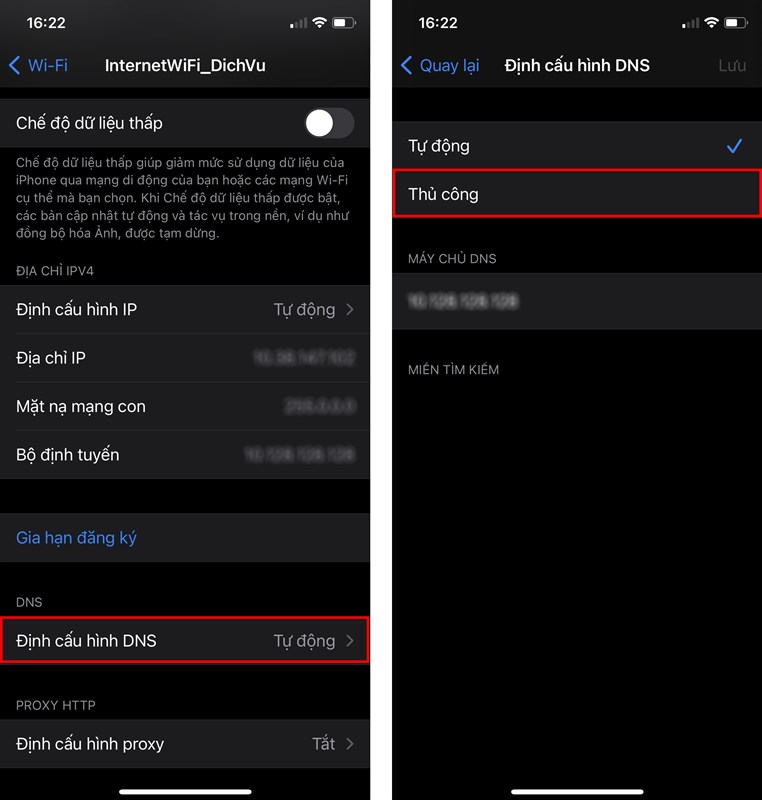
Bước 3. Bạn nhấn Thêm máy chủ, tiến hành nhập địa chỉ IP mới vào và nhấn Lưu để bắt đầu áp dụng.
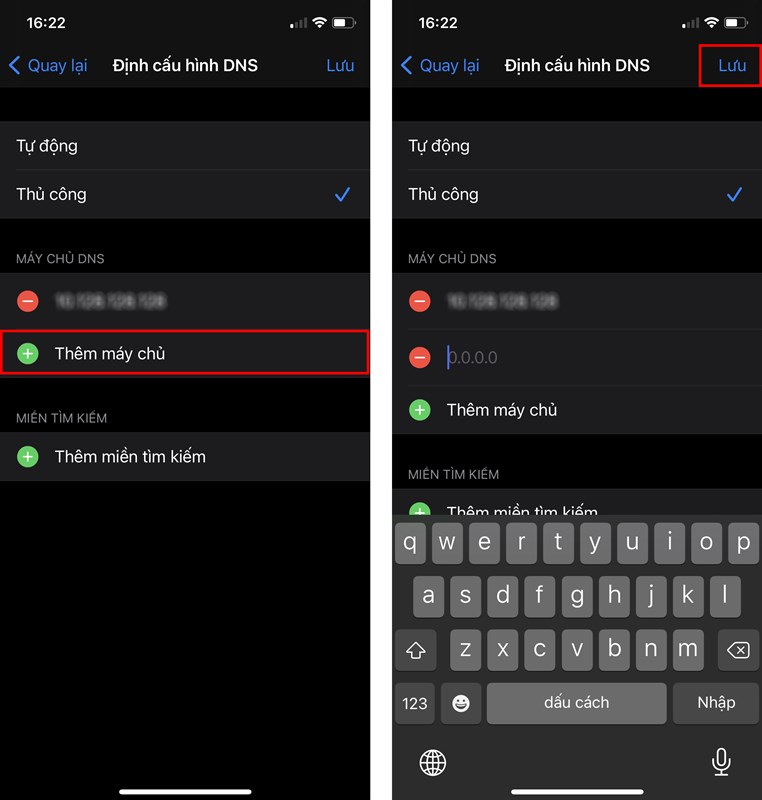
Chúc các bạn thành công. Nhớ ấn Like và Chia sẻ ủng hộ mình nhé.


